Имаше грешка при започване на логилда.DLL не намери посочения модул - как да го поправи

- 5051
- 424
- Sheldon Heller
Най -често грешка на Rundll, показваща файла c: \ windows \ system32 \ logilda.DLL и съобщение, че посоченият модул не е намерен на входа на Windows 11 или Windows 10, но други случаи на появата на споменатото съобщение за грешка не са изключени. Обикновено решението е сравнително просто.
В тези инструкции за това какво е причинило грешка при стартиране на Logilda.DLL, какъв файл е, защо, когато се включи, се съобщава, че посоченият модул не е намерен и как да го поправи.
Логилда.DLL - Logitech Изтегляне Асистент

Логилда.DLL е библиотеката DLL, която е част от Assistant за изтегляне на Logitech - инструмент за намиране на нови версии на софтуер и драйвери на Logitech устройства: клавиатури, мишки, камери или други.
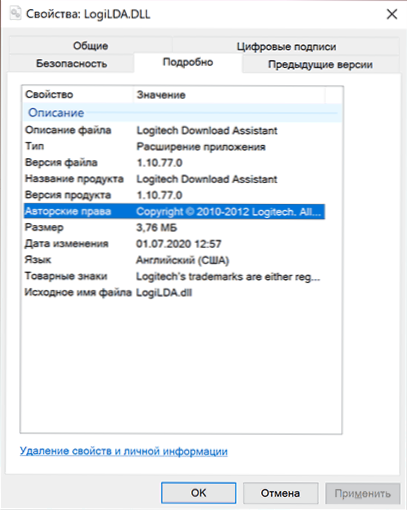
С голяма вероятност вие сами не сте инсталирали асистент за изтегляне на Logitech, но когато инсталирате оборудването Logitech Windows 11/10, можете независимо да изтегляте и инсталирате свързани компоненти.
Резултат: След като се свържем например, Logitech Mice, ние имаме не само конфигурирано устройство в нашата система, но и програмите за разработчици, включително Logitech Assistant Assistant, C: \ Windows \ System32 \ logilda файл.DLL, благодарение на която работи тази програма и освен това всичко това се добавя към автоматичното зареждане.
Как да поправите грешката за стартиране на Logilda.DLL не намери посочения модул
Въз основа на горното, основната причина за появата на грешката на Rundll “възникна грешка при стартиране на logilda.DLL " - Наличието на запис на асистент за изтегляне на Logitech в параметрите на автоматичното зареждане, но отсъствието на самата програма (например я изтрихте).
Оттук и възможните решения:
- Деактивирайте Logitech Assistant или Logilda в задачите на Windows 11 или Windows 10 в раздела Automobile Boat.
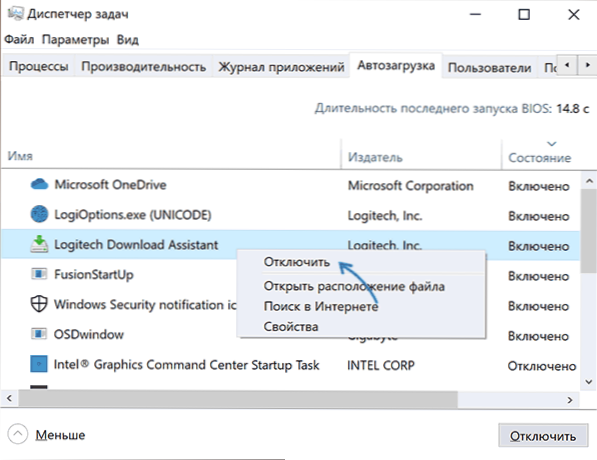
- В редактора на Регистъра отидете в секцията
Hkey_local_machine \ софтуер \ microsoft \ windows \ currentVersion \ run
и изтрийте параметъра за асистент за изтегляне на logitech в десния панел на редактора на регистъра.
Ако ситуацията е обратното: имате нужда от определения компонент от Logitech, за да работите правилно, бъдете в натоварване на шината и не отчитате грешка, това може да е най -добрият подход:
- Използване на „програми и компоненти“ в контролния панел Изтриване на всички програми Logitech.
- Физически деактивирайте устройството на тази марка.
- Отидете на контролния панел - устройства и принтери и ако устройството присъства там, премахнете го (щракнете с десния бутон - изтрийте го).
- Свържете отново устройството и изчакайте, докато всички необходими компоненти се зареждат автоматично с Windows от Windows.
И, разбира се, обикновено можете да изтеглите ръчно и след това да инсталирате маркови помощни програми за вашето устройство от официалния сайт Logitech: Това, включително файла logilda, ще се върне.DLL - За да изтеглите отделно самия файл или асистентът за изтегляне на Logitech не е необходим (те ще бъдат инсталирани „заедно“ с фирмената програма, подходяща за вашето устройство).
- « Екран на Windows 11 и Windows 10 за това как да активирате и деактивирате
- Как да направите екранна снимка на прозореца Mac OS без сянка »

